Olympus VN-1000, VN-2000 User Manual
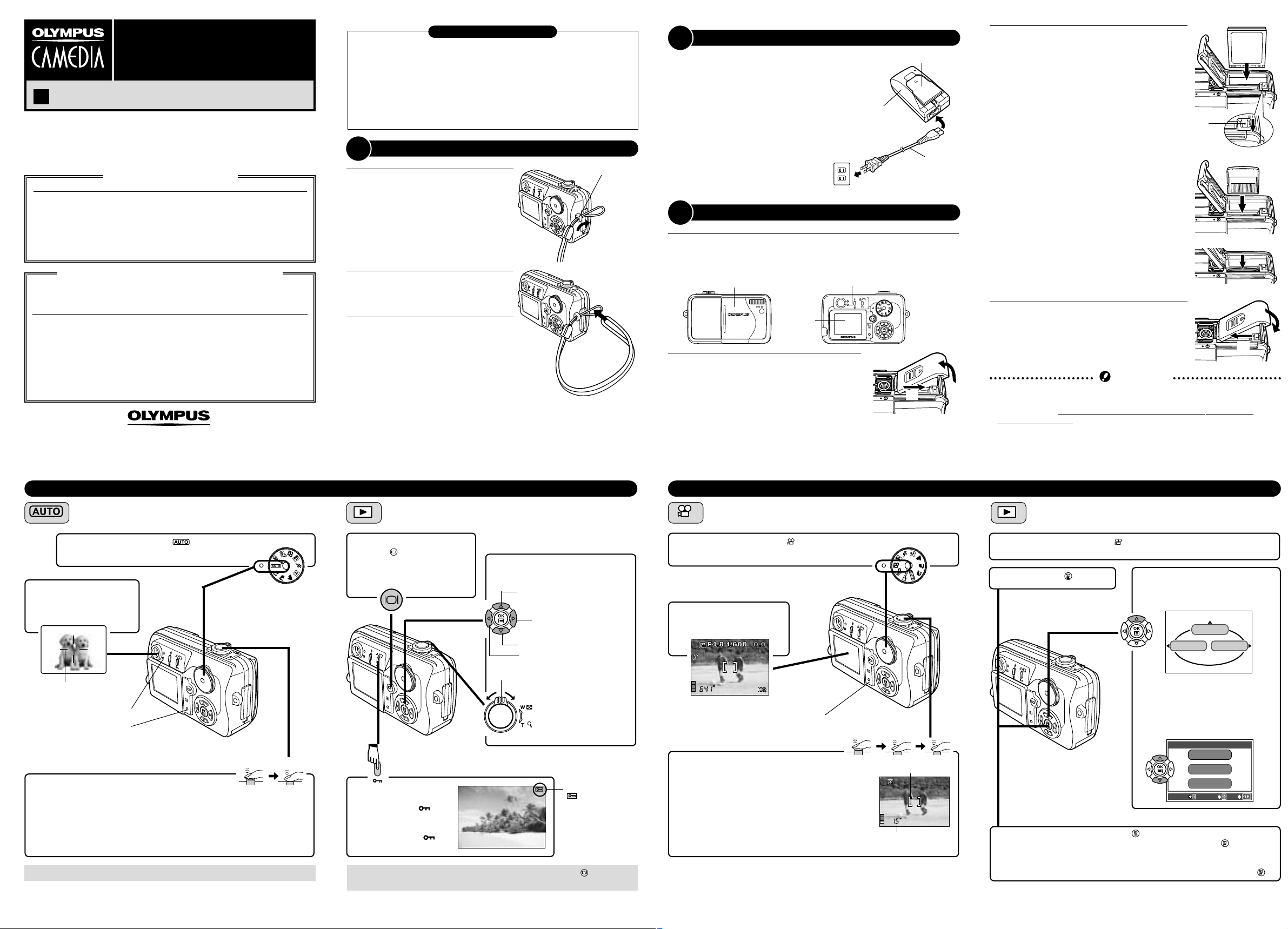
3
MODE MENU
MOVIE PLAY
INFO
MOVIE PLAMOVIE PLAY
CANCEL SELECTSELECT
GO
MOVIE PLAYBACK
INDEX
EDIT
4
2
3
4
2
Quick Start Guide
DIGITALE CAMERA
C-50 ZOOM
Stilstaande beelden – Fotograferen en weergeven Filmbeelden - Fotograferen en weergeven
OLYMPUS AMERICAINC.
Two Corporate Center Drive, Melville, NY11747-3157, U.S.A. Tel. 1-631-844-5000
Technical Support (USA)
24/7 online automated help: http://support.olympusamerica.com/
Phone customer support: Tel. 1-888-553-4448 (Toll-free)
Our phone customer support is available from 8 am to 10 pm
(Monday to Friday) ET
E-Mail: distec@olympus.com
Olympus software updates can be obtained at: http://olympus.com/digital/
OLYMPUS OPTICALCO. (EUROPA) GMBH.
Premises/Goods delivery: Wendenstrasse 14-18, 20097 Hamburg, Germany
Tel. 040-23 77 30
Letters: Postfach 10 49 08, 20034 Hamburg, Germany
www.olympus-europa.com
Hotline Numbers for customers in Europe:
Tel. 0 18 05-67 10 83 for Germany
Tel. 0 08 00-67 10 83 00 for Austria, Belgium, Denmark, France, Netherlands,
Norway, Sweden, Switzerland, United Kingdom
Tel. +49 18 05-67 10 83 for Finland, Italy, Luxembourg, Portugal, Spain, Czech
Republic
Tel. +49 40-23 77 38 99 for Greece, Croatia, Hungary, and the rest of Europe
Our Hotline is available from 9 am to 6 pm (Monday to Friday)
E-Mail: di.support@olympus-europa.com
We hebben deze handige Quick Start Guide bijgesloten om u vertrouwd te maken met
de basis functies en technieken, zodat u snel met uw nieuwe camera aan de slag kunt.
Voor meer gedetailleerde beschrijvingen en procedures, alsmede voor aanvullende
informatie over meer verfijnde functies, die hier niet aan de orde komen, raadpleegt
u de gedrukte „Beknopte Handleiding“ of de „Reference Manual“ op de CD-ROM.
De inhoud van het pakket
Bevestigen van de camerariem
1
Iets over de batterijen en het geheugenkaartje
2
Deze camera werkt met een Olympus lithium-ion
batterij (LI-10B). Deze batterij werd specifiek voor
deze camera ontwikkeld, zodat de camera niet met
andere batterijen werkt. Bij aankoop van de
camera is de batterij niet helemaal opgeladen.
Voordat u de batterij kunt gebruiken moet u hem
eerst helemaal opladen met het speciale
laadapparaat (LI-10C). Gebruik vooral geen
andere laadapparaten. Voor details raadpleegt
u de bij het laadapparaat geleverde handleiding.
• Als de batterij helemaal geladen is, brandt de
laadindicatie-LED groen.
Lithium-ion batterij
Laadapparaat
Lichtnetaansluiting
Netsnoer
Stopcontact
Batterij/Kaartje in de camera zetten en eruit halen
3
Lenskap
LCDmonitor
Groene LED
A
B
Knop
D
C
Volautomatisch fotograferen
Om de camera uit te schakelen, sluit v de lenskap.
AF-teken
Groene LED
1
Indicatie-LED Dataverkeer
Om het weergeven van beelden uit te schakelen, drukt u op de knop .
Daarmee schakelt u camera en LCD-monitor uit.
Beelden weergeven
1
2
Springt naar het tiende beeld
achter het actuele beeld.
Toont het volgende beeld.
Toont het voorgaande beeld.
Springt naar het tiende beeld
vóór het actuele beeld.
Zoomknop
Draait u de
zoomknop naar:
T: dan vergroot u het beeld
W: dan worden meer
beelden tegelijk
(indexbeeld)
weergegeven.
Functiepictogram
(Beveiligd)
Filmbeelden fotograferen
1
Indicatie-LED Dataverkeer
3
4
5
Nog beschikbare
seconden
AF-teken
1
2
Weergeven
5
Bevestigingspunt
camerariem
Quick Start Guide
Software installatie handleiding
(bijgesloten bij het CD-ROM pakket)
CD-ROM met USB-driver voor
Windows 98, Reference Manual
en nog veel meer
Garantiekaart / Registratiekaart
(niet in alle landen)
Veiligheidsmaatregelen (boekje)
Camera
Camerariem
Lithium-ion batterij
Laadapparaat
Netsnoer laadapparaat
xD-Picture Card (32 MB)
Afstandsbediening
Videokabeltje
USB-kabeltje
Beknopte handleiding
Zet de functieknop in de stand en open vervolgens
de lenskap.
Richt het AF-teken,
terwijl u door de zoeker
kijkt, op uw onderwerp.
Druk de ontspanknop langzaam en rustig half in.
• Zodra de camera de scherpstelling en de belichting (helderheid) gemeten
en vastgezet heeft, gaat de groene LED naast de zoeker constant branden.
Druk de ontspannop helemaal in.
• Nu wordt de opname gemaakt en begint de indicatie-LED Dataverkeer te
knipperen.
Druk met de lenskap gesloten op
de knop .
• Daarmee schakelt u de
LCD-monitor in met daarin het
laatst gefotografeerde beeld.
Kies het gewenste beeld door op de
pijlknoppen van de pendelknop te
drukken.
Om abusievelijk wissen van
beelden te voorkomen,
drukt u op de knop .
Wilt u de beveiliging
opheffen, dan drukt u
opnieuw op de knop .
1
Overtuig u ervan dat de camera uitgeschakeld is, dat wil zeggen dat:
• de lenskap gesloten is,
• de LCD-monitor gedoofd is, en
• de groene LED gedoofd is.
2
Schuif het deksel van het batterijcompartiment in de
richting van de pijl
A en klap het open in de
richting van pijl
B.
1
Steek de kleine lus van de camerariem door
het bevestigingspunt voor de camerariem.
2
Steek de grote lus van de camerariem door
de kleine lus,die u door het bevestigingspunt
gestoken heeft.
3
Bevestig de riem stevig door de
knoop flink aan te trekken.
Zet de functieknop in de stand en open vervolgens de lenskap.
Richt de camera op uw
onderwerp en neem uw
onderwerp in het AF-teken.
Druk de ontspanknop langzaam en rustig half in.
• De ontspanknop half indrukken, stelt de camera
scherp.
Start de opname door de ontspannop helemaal in te
drukken.
Om de opname te stoppen drukt u de ontspanknop
helemaal in.
3
■ Batterij in de camera zetten.
Steek de batterij in de juiste stand in het
batterij/kaartcompartiment.
■ Batterij uit de camera nemen.
Schuif de knop in de richting van de pijl.
De batterij veert omhoog zodat u hem uit de camera
kunt nemen.
■ Kaartje in de camera zetten.
Houd het kaartje in de juiste stand voor de kaartsleuf
en steek het in het batterij/kaartcompartiment.
■ Kaartje uit de camera nemen.
Druk het kaartje met de vingertoppen iets verder
naar binnen, tot het stuit, daarna veert het omhoog.
Houd het kaartje tegen zodat het niet uit de kaartsleuf
springt. Vervolgens trekt u het kaartje recht uit de
camera.
4
Klap het deksel van het batterij/kaartcompartiment
dicht in de richting van pijl
C en schuif het daarna in
de richting van pijl
D.
Zet een met het functiepictogram gemarkeerd beeld in de LCD-monitor.
~ Zie ook „Stilstaande beelden – Fotograferen en weergeven“
Druk op de knop .
Selecteer het functiemenu MOVIE PLAY
(Filmbeelden weergeven) door op
Ñ
van de pendelknop te drukken.
Selecteer in het functiemenu MOVIE
PLAY de functie MOVIE PLAYBACK
door op
Ñ of ñ te drukken.
• Om het functiemenu MOVIE PLAY
te sluiten drukt u op
É.
Start het weergeven door op de knop te drukken.
• Drukt u aan het einde van de filmbeelden opnieuw op de knop , dan
verschijnt weer het scherm van de functie MOVIE PLAYBACK. Om de functie
MOVIE PLAYBACK te sluiten en naar het functiemenu MOVIE PLAY terug te
keren, selecteert u met
Ñ of ñ de functie EXIT (Afsluiten) en drukt dan op .
NL
http://www.olympus.com/
Printed in Germany · 5 · 10/2002 · Hab. · E0419071
Opmerking!
• Open als u de camera gebruikt of wanneer de indicatie-LED Dataverkeer knippert,
NOOIT het deksel van het batterij/kaartcompartiment en koppel ook niet de optionele
lichtnetadapter af. Doet u dat toch, dan kunnen alle op het kaar
tje opgeslagen
beelden verloren gaan.
HQ
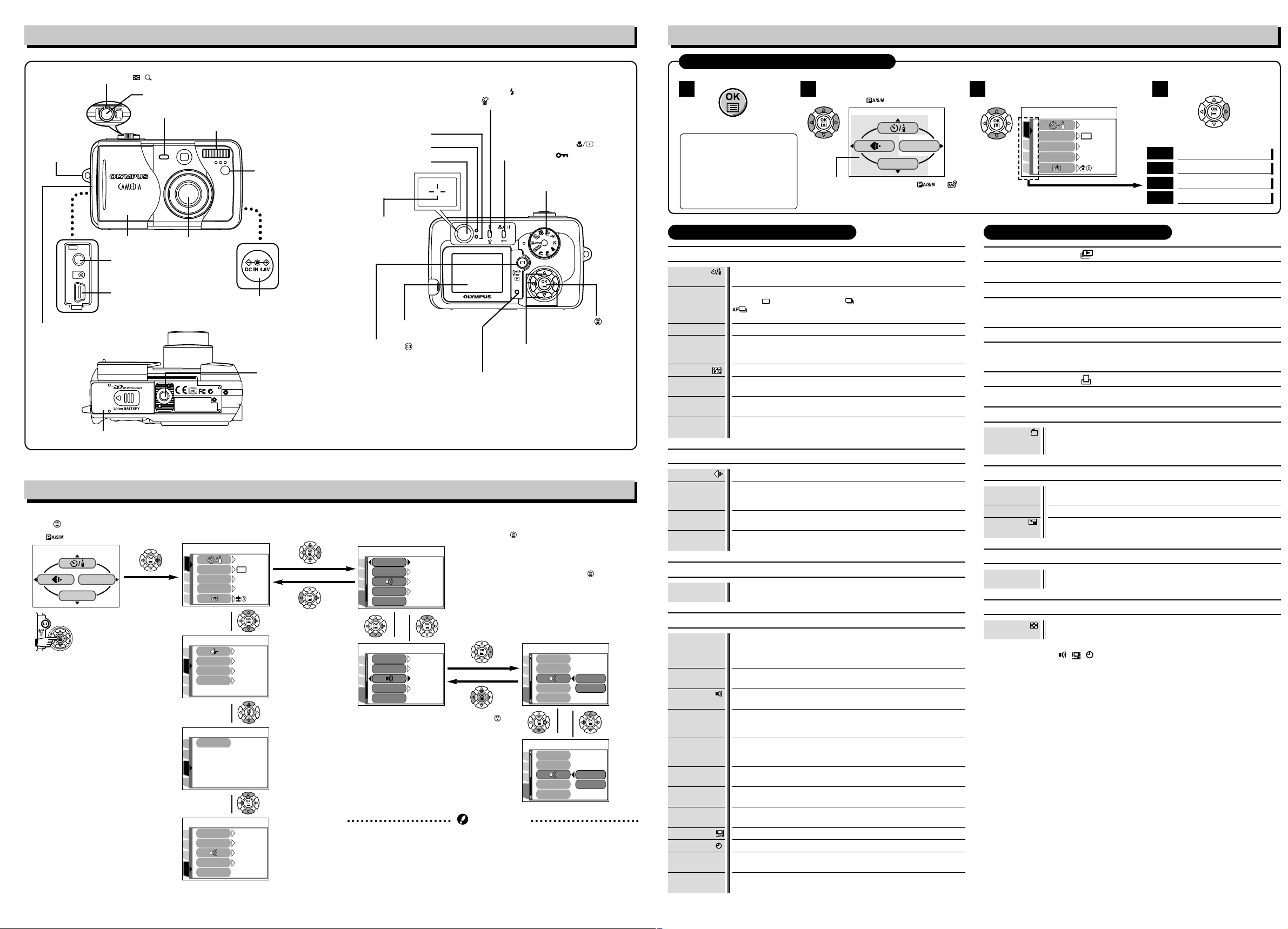
De verschillende onderdelen Menufuncties
Verplaatsen door het menuscherm
1
Opmerking:
De inhoud van het hoofdmenu
en de beschikbare menufuncties
zijn afhankelijk van de
ingestelde functie. (Voor de
details raadpleegt u de
Reference Manual.)
Als u in stap 2 MODE MENU selecteert
Met de camera in de stand en kunt u de
functies waaruit het hoofdmenu bestaat geheel naar
uw eigen wensen wijzigen (Instellen van snelmenu's).
CAM
PIC
CARD
SET
Opent het menu CAMERA
Opent het menu PICTURE (Beeld)
Opent het menu CARD (Geheugenkaartje)
Opent het menu SET (Instellen)
2 3 4
Menufuncties tijdens fotograferen
DRIVE
(Sluiter-functie)
ISO
P/A/S/M
DIGITALZOOM
(Digitaal zoomen)
PANORAMA
2 IN 1
Hiermee stelt de camera in op fotograferen met de zelfontspanner of
met de afstandsbediening.
Hiermee stelt u de wijze in waarop repeterende opnamen gemaakt
worden: (Enkelbeeld opname), (Repeterende opnamen),
Repeterende opnamen met autofocus of BKT (Automatische
proefbelichting).
Hiermee stelt u de ISO-equivalente gevoeligheid in.
Voor de belichtingsfunctie kiest u uit P (Programmagestuurd Auto),
A (Diafragmavoorkeuze Auto), S (Sluitertijdvoorkeuze Auto) of
M (Handinstelling).
Hiermee stelt u de lichtopbrengst van de flitser in.
Het optische zoombereik kan door digitaal te zoomen nog verder
worden verruimd tot maximaal circa 12x.
Met deze functie kunt u met kaartjes van het merk Olympus
CAMEDIA panorama opnamen maken.
Met deze functie combineert u twee achtereenvolgens gemaakte
opnamen tot een enkel beeld.
CAMERA
Menufuncties tijdens weergeven
(Stilstaande beelden)
Toont achtereenvolgens alle opgeslagen beelden (diavertoning).
Indrukken
Om te
selecteren
Om te
selecteren
Om de menu's te openen
INFO (Informatie)
Met deze functie wijzigt u de hoeveelheid fotografische informatie die in de LCD-monitor
getoond wordt.
De functies ALL RESET,
, , en VIDEO OUT zijn dezelfde als beschreven in SETUP
onder „Menufuncties tijdens fotograferen“.
(Stilstaande beelden)
Slaat de afdrukgegevens op te behoeve van de voor het afdrukken gebruikte printer.
Zoomknop (W/T) / ( / )
Ontspanknop
LED Zelfontspanner / Afstandsbediening
Sensor
Afstandsbediening
Lenskap
Bevestigingspunt
camerariem
Lens
Uitgangsconnector
VIDEO OUT
Klepje over de connectors
USB-connector
Gelijkspanningsconnector
DC-IN*
* Voordat u de lichtnetadapter
kunt aansluiten moet u het
afdekkapje verwijderen.
Deksel batterij/kaartcompartiment
Statiefaansluiting
Flitser
AF-teken
Oranje LED
Groene LED
Macro/Spotmeet-knop ( )
Knop Beveiligen ( )
Flitserfunctieknop ( )
Wisknop ( )
Zoeker
Pendelknop (ÑñÉí)
Indicatie-LED Dataverkeer
LCD-monitor
OK/Menu-knop ( )
Monitorknop ( )
(Knop
Snelweergave)
Functieknop
Gebruik van de menu's – Een voorbeeld
WB
MODE MENU
PICTURE
CAM
SET
CARD
AUTO
HQ
NORMALNORMAL
NORMALNORMAL
WB
CONTRASTCONTRAST
SHARPNESS
PICSET
CARD
ISO
P/A/S/M
P
CAMERA
DRIVE
OFF
AUTO
CAM
SET
PIC
CARD SETUPCARD SETUP
CARD
SETUP
CAM
CARD
PIC
OFF
ON
REC VIEW
ALL RESET
INFOINFO
ON
ON
MY MODE SETUPMY MODE SETUP
Hoofdmenu
CAM: Tabblad Camera
Fotografische functies: Selecteren van
de sluiterfuncties, Digitaal zoomen,
enzovoort.
PIC: Tabblad PICTURE (Beeld)
Functies voor beeldinstellingen:
Selecteren van opslagfuncties, Instellen
van de witbalans, enzovoort.
Tab: Tabblad CARD (Kaartje)
Kaartfuncties, bijvoorbeeld
Formatteren.
SET: Tabblad SETUP (Instellen)
Functies voor het wijzigen van de
camera-instellingen: Datum en tijd,
Snelmenu's, enzovoort.
Tabblad CAMERA
Tabblad
PICTURE
Tabblad CARD
Tabblad
SETUP
Door op É te
drukken, keert u
terug naar het
selecteren van
tabbladen.
¥
˙
¥
˙
¥
˙
SETUP
CAM
CARD
PIC
ONON
ALL RESET
OFF
REC VIEW
INFOINFO
ON
ON
MY MODE SETUPMY MODE SETUP
SETUP
CAM
CARD
PIC
ONON
ONON
ALL RESET
OFF
REC VIEW
INFOINFO
ON
MY MODE SETUPMY MODE SETUP
SETUP
CAM
CARD
PIC
OFF
ON
REC VIEW
ALL RESET
INFOINFO
MY MODE SETUPMY MODE SETUP
SETUP
CAM
CARD
PIC
OFF
ON
REC VIEW
ALL RESET
INFOINFO
MY MODE SETUPMY MODE SETUP
¥
˙
¥
˙
Het groene kader geeft aan
welke functie geselecteerd
werd.
Pressing
É or
returns to the
item selection.
WB
MODE MENU
Hoofdmenu
WB
(White balance –
witbalans)
SHARPNESS
(Scherpte)
CONTRAST
(Contrast)
Hiermee stelt u de opslagfunctie (resolutie) in.
Hiermee brengt u de witbalans in overeenstemming met de lichtbron.
Hiermee stelt u de beeldscherpte in.
Hiermee stelt u het beeldcontrast in.
PICTURE (Beeld)
CARD SETUP
(Kaartje instellen)
Hiermee formatteert u kaartje.
CARD (Geheugenkaartje)
ALL RESET
(Alles in de
uitgangsstand
terugzetten)
INFO
REC VIEW
(Opgeslagen
beeld weergeven)
MY MODE
SETUP
(Voorkeursinstellingen)
SLEEP
(Sluimerstand)
FILE NAME
(Bestandsnaam)
PIXEL MAPPING
(Pixelcontrole)
SHORT CUT
(Snelmenu)
VIDEO OUT
(Video-uitgang)
Hiermee bepaalt u of bij het uitschakelen van de camera de actuele
camera-instellingen wel of niet opgeslagen worden.
Hiermee wijzigt u de hoeveelheid informatie die in de LCD-monitor
verschijnt.
Hiermee schakelt u het voor waarschuwingen, enzovoort, gegeven
akoestische signaal uit.
Hiermee stelt u in of het beeld dat op het geheugenkaartje
opgeslagen wordt, in de LCD-monitor weergegeven moet worden.
Hiermee slaat u uw favoriete instellingen als voorkeursinstellingen
op in de functie MY MODE.
Hiermee stelt u de tijd van inactiviteit in waarna de camera de
sluimerstand moet aannemen.
Hiermee specificeert u hoe bestanden en mappen, met daarin de op
het geheugenkaartje opgeslagen beelden, benoemd moeten worden.
Hiermee controleert u de CCD en de beeldbewerkingschakelingen
op eventuele fouten.
Hiermee stelt u de helderheid van de LCD-monitor in.
Hiermee stelt u datum en tijd in.
Hiermee kunt u veel gebruikte functies als snelmenu aan het
hoofdmenu toevoegen.
Hiermee selecteert u de kleurentelevisie norm – NTSC of PAL –
van de door u gebruikte TV-ontvanger.
SETUP (Instellen)
MOVIE PLAY (Filmbeelden weergeven)
Deze functie geeft filmbeelden weer. Ook kunt u indexbeelden samenstellen uit de
afzonderlijke filmbeelden.
BLACK & WHITE
(zwart-wit)
SEPIA
Met deze instelling slaat u zwart-wit beelden op.
Met deze instelling slaat u sepiagetinte beelden op.
Hiermee maakt u het beeldformaat kleiner en slaat het verkleinde
beeld op in de vorm van een nieuw beeld.
EDIT (Bewerken – Stilstaande beelden)
CARD SETUP
Hiermee formatteert u kaartjes (FORMAT) of wist u alle beelden
op het kaartje (ALL ERASE).
CARD (Geheugenkaartje)
Met deze functie draait u het getoonde beeld 90 graden (+90°) met
de wijzers van de klok mee of 90 graden (–90°) tegen de wijzers
van de klok in.
PLAY (Weergeven – Stilstaande beelden)
Hiermee selecteert u het aantal beelden waaruit het indexbeeld
moet bestaan (4, 9 of 16 beelden).
SETUP (Instellen)
Open het hoofdmenu door op de
knop te drukken. Press
í.
Selecteer het gewenste tabblad
met
Ñ of ñ en druk dan op í.
12
Selecteer de gewenste functie
met Ñ of ñ en druk dan op í.
3
Selecteer de gewenste functie met
Ñ of ñ en druk dan op de knop
om de instelling op te slaan.
• Om de camera weer in de stand
Fotograferen te zetten, drukt u
opnieuw op de knop .
4
Opmerking!
• Afhankelijk van de instellingen of de status van de camera, is het mogelijk dat
bepaalde menufuncties niet beschikbaar zijn. Niet beschikbare menufuncties kunt
u niet selecteren.
• Drukt u de ontspanknop in om een foto te maken terwijl in de LCD-monitor het menu
zichtbaar is, dan wordt die foto gemaakt met de op dat moment geselecteerde
instellingen.
• Als u wilt dat de instellingen bewaard blijven als u de camera uitschakelt, kiest u voor
de functie ALL RESET (Alles in de uitgangsstand terugzetten) de instellingen OFF (Uit).
Belangrijk
Geachte Koper/Koopster,
Zorg ervoor dat het Nederlandse garantiebewijs geheel is ingevuld en afgestempeld
door uw leverancier.
Bewaar de aankoopbon zeer zorgvuldig. Als u onverhoopt gebruik moet maken van
de garantievoorwaarden, dient u deze bescheiden te overleggen.
CAMERA
PICSET
CARD
DRIVE
ISO
P/A/S/M
OFF
AUTO
P
